- O que é Rundll32?
- Como corrigir o uso de disco e CPU alto do processo de host do Windows Rundll32?
- CORREÇÃO 1: Desative os serviços de telemetria:
- CORREÇÃO 2: desinstale o Google App Engine:
- CORREÇÃO 3: Desative certos itens do Agendador de Tarefas:
- CORREÇÃO 4: Renomeie aienv.dll:
- CORREÇÃO 5: Desinstale o pacote de dependências da Lenovo:
- O rundll32 deixa o Windows 10 lento?
- O que é o uso de disco e CPU alto do processo de host do Windows rundll32?
- Como corrigir o alto uso do disco rundll32 Exe no Windows 10?
- Qual é o processo rundll32 Exe suspeito?
- O que é rundll32 Exe?
- O que é o processo de host do Windows rundll32?
- O que fazer se a DLL run32 não estiver funcionando?
- Como faço para encontrar a fonte de rundll32?
- O que é o processo de host do Windows rundll32 Exe digitalizando arquivos do sistema?
- O que é o uso alto de disco e CPU do rundll32?
- O que é DLL rundll32?
- Como corrigir erro de vírus rundll32 Exe no pen drive?
- Para que serve o rundll32?
- Como corrigir o uso de disco alto do processo de host do Windows rundll32 Exe?
Na era de tudo vindo das plataformas digitais, problemas como o uso de disco alto e CPU agora se tornaram bastante comuns. E com computadores Windows, esses problemas existem há muito tempo, independentemente da versão (8/8.1/10) que você está usando. E se esse alto uso de disco e CPU estiver ocorrendo pelos processos rundll32.exe, isso pode ser muito irritante para os usuários do Windows.
Esses problemas não são permanentes e podem ser resolvidos usando algumas correções ou solucionadores de problemas dedicados, portanto, se você também estiver enfrentando o mesmo, você chegou ao lugar certo. Neste artigo, listamos algumas das correções comuns e testadas que ajudarão você a se livrar do referido problema.

O que é Rundll32?
Rundll32 é um processo do Windows que é usado para executar arquivos ou programas DLL. Ele inicia a funcionalidade armazenada em arquivos DLL compartilhados. Rundll32 é uma parte normal do Windows e está localizado em \Windows\System32\rundll32.exe.
Agora, em um momento em que o malware infecta as máquinas, tente usar o mesmo nome ou executar a partir de um diretório diferente, isso pode causar problemas de alto uso de disco e CPU.
Como corrigir o uso de disco e CPU alto do processo de host do Windows Rundll32?
Tente as correções mencionadas abaixo para se livrar do problema “Windows Host Process Rundll32 High Disk and CPU Usage”.
Anúncios
CORREÇÃO 1: Desative os serviços de telemetria:
Os serviços de Telemetria gravam e transmitem dados do seu sistema e os comparam com o sistema do PC. Esse recurso mais tarde pode causar problemas de alto uso de disco e CPU em seu sistema. Portanto, considere desabilitar os serviços de telemetria e verifique se isso ajuda a se livrar do problema de uso de CPU e disco alto Rundll32. Para tanto,
- Em primeiro lugar, pressione WINDOWS + R para lançar o EXECUTAR prompt.
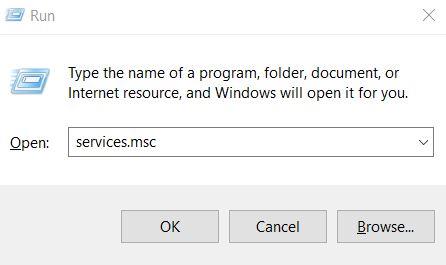
- Na caixa de diálogo aberta digite “services.msc” e depois clique em OK.
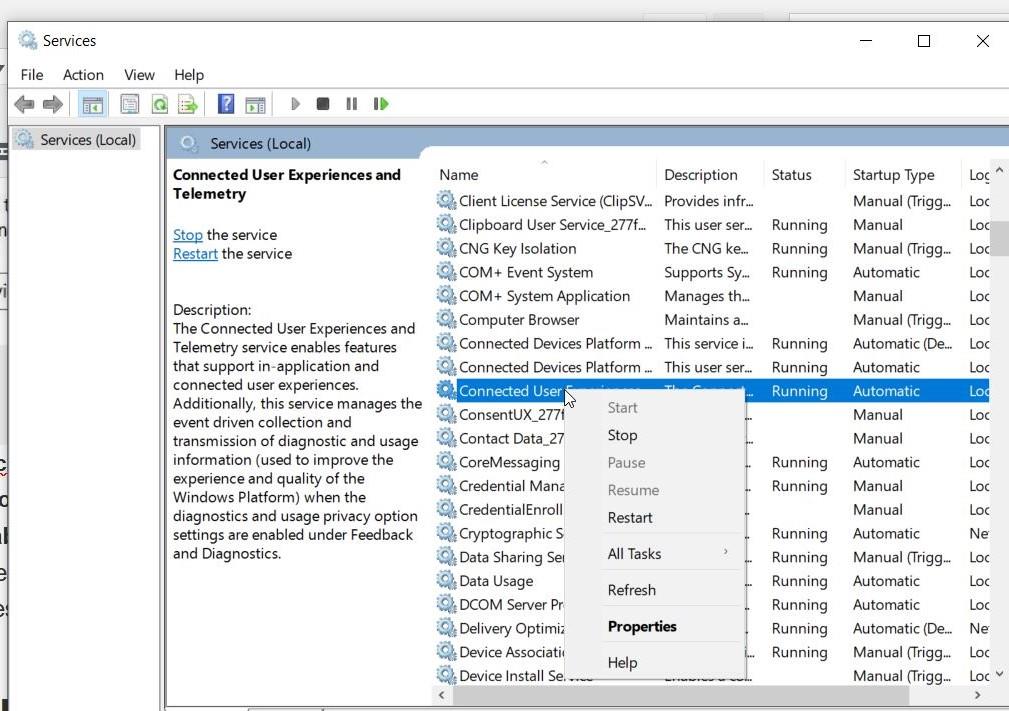
- Na janela Serviços, localize a opção Experiência do usuário conectado, clique com o botão direito nele e selecione Propriedades.
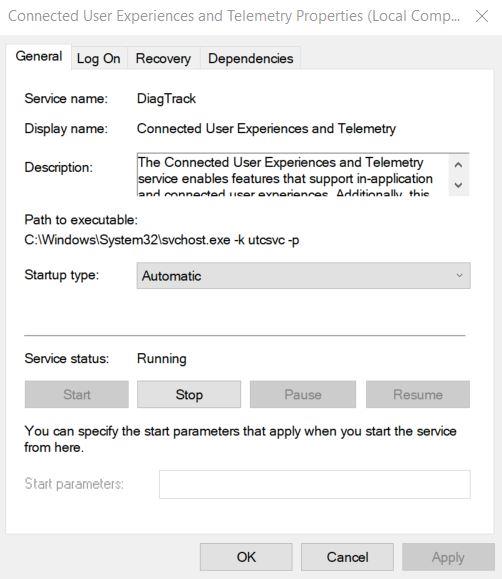
- No menu vertical, vá para o Guia geral e defina o Status do serviço Como Pare e defina o Tipo de inicialização Como
- Agora clique em Aplicar > OK para salvar as alterações.
- Por fim, feche a janela Serviço e reinicie o PC. Agora vá para o gerenciador de tarefas e verifique se o problema foi resolvido ou não.
CORREÇÃO 2: desinstale o Google App Engine:
Muitos usuários alegaram que o problema de alto uso de disco e CPU ocorreu depois que eles instalaram o Google App Engine. Além disso, desinstalá-lo resolveu o problema também. Para tanto,
- Em primeiro lugar, pressione WINDOWS + R para lançar o EXECUTAR prompt.
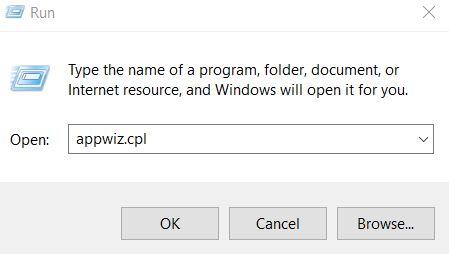
- Na caixa de diálogo aberta digite “appwiz.cpl” e depois clique em OK.
- Na janela Programa e Recurso, localize o Google App Engine.
- Clique com o botão direito nele e selecione Desinstalar. No prompt de confirmação, clique em Sim.
- Depois que o programa for desinstalado, reinicie o sistema e verifique se o problema foi resolvido ou se persiste.
CORREÇÃO 3: Desative certos itens do Agendador de Tarefas:
Há uma grande possibilidade de que alguns dos processos do Windows possam acabar causando problemas de uso de CPU e disco alto Rundll32. É uma das causas comuns para a maioria dos usuários que estavam enfrentando um problema semelhante. Para tanto,
- Vá para a barra de pesquisa do Windows e digite Ferramentas administrativas e abra a opção relevante no resultado da pesquisa.
- Da lista de atalhos, clique e abra Agendador de tarefas.

- Agora clique em Biblioteca de Agenda de Tarefas e navegue até o seguinte caminho,
Microsoft > Windows > Melhoria da experiência do cliente.
Anúncios
- Nas opções do painel direito, localize e clique com o botão direito do mouse em Consolidador e selecione Propriedades.
- No menu vertical, abra o Aba de gatilhos, selecione os Um tempo acionar e clicar em editar.
- Agora no Editar acionador janela, navegue até Configurações avançadas e desmarque a caixa de seleção localizada antes do Caixa habilitada.
- Clique em OK para salvar as alterações.
- Siga um processo semelhante para os outros itens (consolidator, KernelCeip Task e UsbCeip) na lista também.
- Uma vez feito isso, reinicie o seu PC e verifique se o problema foi resolvido ou não.
CORREÇÃO 4: Renomeie aienv.dll:
De acordo com os usuários, renomear o aienv.dll corrigiu o problema de uso de CPU e disco alto Rundll32 para eles. Embora antes de começar com as etapas, recomendamos que você crie um ponto de restauração do sistema.
- Lançar explorador de janelas e, em seguida, navegue para o seguinte caminho, C:\Windows\System32.
- Agora dentro da pasta, localize aeinv.dll. Você pode encontrá-lo na lista lá, ou também pode pesquisá-lo através da barra de pesquisa presente no canto superior direito.
- Clique com o botão direito do mouse em aeinv.dll e depois clique em Renomear.
- Altere o nome do arquivo para oldaeinv.dll. Você pode receber um prompt de confirmação informando. Você precisará fornecer permissão de administrador para renomear este arquivo. Aqui clique em Continuar.
Ou
- Caso você ainda esteja enfrentando problemas ao renomear o arquivo, considere alterar a propriedade do arquivo. Em seguida, ele permitirá que você renomeie o arquivo.
- Feito isso, reinicie o sistema e verifique se o problema foi resolvido ou se persiste.
CORREÇÃO 5: Desinstale o pacote de dependências da Lenovo:
Caso você esteja usando um laptop Lenovo (qualquer modelo antigo), a desinstalação do pacote Lenovo Dependency pode ajudá-lo a se livrar do referido problema. Recomendamos que você crie um ponto de restauração do sistema antes de tentar essa correção como medida de precaução.
Anúncios
- Na barra de pesquisa do Windows, digite Painel de controle e abra a primeira opção de pesquisa relevante.
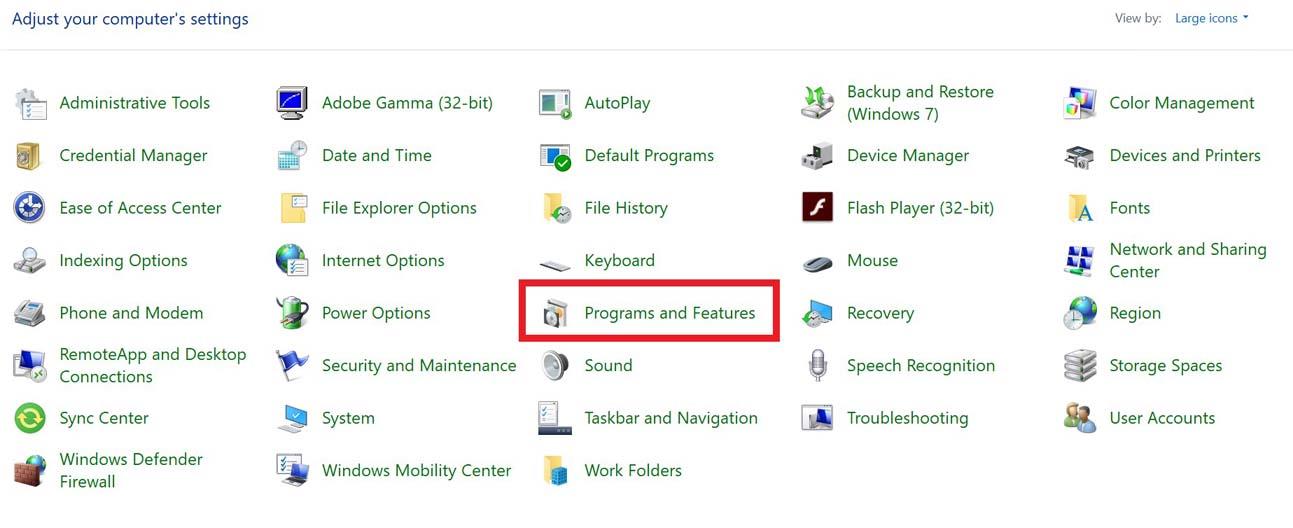
- Clique em Programa e recursos.
- Agora localize Pacote de dependências da Lenovo, clique com o botão direito nele e selecione Desinstalar.
- Confirme sua ação clicando em Sim no próximo prompt.
- Feito isso, reinicie o sistema e verifique se o problema foi resolvido ou não.
Na época, o processo Rundll3.exe pode causar problemas de alto uso de disco e CPU devido a alguns malwares.Embora o problema geralmente não seja muito sério, ficar sem espaço em disco e uso da CPU pode causar frustração entre os usuários. Portanto, as correções acima serão úteis se você estiver enfrentando o mesmo.
Propaganda
Estas foram algumas correções experimentadas, testadas e comprovadas para o problema “Windows Host Process Rundll32 High Disk and CPU Usage”. Esperamos que um ou outro deles o ajude. As correções são relativamente fáceis e requerem apenas alguns conhecimentos básicos de informática para usá-las. Depois de ler este artigo, se você tiver alguma dúvida ou feedback, escreva o comentário na caixa de comentários abaixo.
Perguntas frequentes
O rundll32 deixa o Windows 10 lento?
Processo de host do Windows (Rundll32) alto uso da CPU Na maioria das vezes, o processo rundll.exe usa consistentemente acima de 80% de uso da CPU. Atrasa tudo consideravelmente. Parece também que esse processo é executado indefinidamente, diminuindo a velocidade do
O que é o uso de disco e CPU alto do processo de host do Windows rundll32?
Como corrigir o uso de disco e CPU alto do processo de host do Windows Rundll32? O que é Rundll32? Rundll32 é um processo do Windows que é usado para executar arquivos ou programas DLL. Ele inicia a funcionalidade armazenada em arquivos DLL compartilhados. Rundll32 é uma parte regular do Windows e está localizado em \Windows\System32undll32.exe.
Como corrigir o alto uso do disco rundll32 Exe no Windows 10?
Como rundll32 é um arquivo de sistema no Windows 10, você pode usar o SFC (System File Checker) para detectar o problema do arquivo em seu PC. Talvez esta ferramenta possa mostrar se o processo de host do Windows rundll32 está corrompido. Assim, você pode corrigir esse problema de uso de disco alto rundll32.exe com mais sucesso. 1.
Qual é o processo rundll32 Exe suspeito?
Qual é o processo Rundll32.exe suspeito? Tente estes para limpar a corrupção e reparar/substituir arquivos de sistema danificados/ausentes. Execute também o CheckDisk para que possamos descartar a corrupção o máximo possível. referência (se você tiver uma pequena caixa no canto inferior esquerdo – Mostrar para todos os usuários, verifique isso).
O que é rundll32 Exe?
Também é conhecido como um arquivo de processo de host do Windows (Rundll32) (extensão de arquivo EXE), que é classificado como um tipo de arquivo Win32 EXE (Aplicativo executável). A primeira versão do rundll32.exe foi lançada para o sistema operacional Windows Vista em 08/11/2006 dentro do Windows Vista.
O que é o processo de host do Windows rundll32?
O que é o Windows Host Process rundll32? Rundll32 é um utilitário do Windows responsável por carregar e executar arquivos DLL (Dynamic Link Library) de 32 bits. Esses arquivos contêm dados e código de programa e geralmente são usados por mais de um programa do Windows ao mesmo tempo.
O que fazer se a DLL run32 não estiver funcionando?
run32.dll não foi projetado para ser executado no Windows ou contém um erro. Tente instalar o programa novamente usando a mídia de instalação original ou entre em contato com o administrador do sistema ou com o fornecedor do software para obter suporte. Na grande maioria dos casos, a solução é reinstalar corretamente o run32.dll no seu PC, para a pasta do sistema do Windows.
Como faço para encontrar a fonte de rundll32?
Clique com o botão direito do mouse em cada cópia do Rundll32.exe e escolha Abrir local do arquivo para encontrar sua origem. O Rundll32 real será aberto em C:\Windows\System32 ou C:\Windows\SysWOW64. Se outro local for aberto, execute uma verificação completa de vírus, pois o Rundll32 pode ser falso.
O que é o processo de host do Windows rundll32 Exe digitalizando arquivos do sistema?
No minuto em que você pressiona a tecla Enter, obviamente pode observar que o SFC está verificando os arquivos do sistema, incluindo o rundll32.exe. Se o alto uso do disco pelo Windows Host Process Rundll32 aparecer no seu PC de vez em quando, há muita necessidade de supervisionar quanto espaço em disco esse processo rundll32 ocupa.
O que é o uso alto de disco e CPU do rundll32?
Rundll32 é uma parte regular do Windows e está localizado em \Windows\System32undll32.exe. Agora, em um momento em que o malware infecta as máquinas, tente usar o mesmo nome ou executar a partir de um diretório diferente, isso pode causar problemas de alto uso de disco e CPU. Como corrigir o uso de disco e CPU alto do processo de host do Windows Rundll32?
O que é DLL rundll32?
A extensão DLL é usada para armazenar a lógica de aplicativo comum acessada por outros aplicativos comuns. O alto uso de disco e CPU pelo processo de host do Windows rundll32 pode ocorrer devido a tarefas agendadas ou se o computador tiver problemas de malware.
Como corrigir erro de vírus rundll32 Exe no pen drive?
Vírus Rundll32.exe, erro no pen drive – Se você estiver recebendo este erro ao conectar um pen drive, seu pen drive pode estar infectado com malware. Para corrigir o problema, use sua ferramenta antivírus e faça uma verificação detalhada do seu pen drive. Erro de aplicativo Rundll32.exe – Às vezes, esse problema pode aparecer devido ao seu antivírus.
Para que serve o rundll32?
O que é Rundll32? Rundll32 é um processo do Windows que é usado para executar arquivos ou programas DLL. Ele inicia a funcionalidade armazenada em arquivos DLL compartilhados. Rundll32 é uma parte regular do Windows e está localizado em \Windows\System32undll32.exe.
Como corrigir o uso de disco alto do processo de host do Windows rundll32 Exe?
À luz da pesquisa e relatórios de muitos usuários, interromper o serviço de telemetria para Windows 10 pode, até certo ponto, corrigir o alto uso de disco do processo de host do Windows rundll32.exe no Windows 10. Na realidade, existem evidências científicas de por que você pode tentar desabilitar isso Serviço de telemetria do seu PC.












